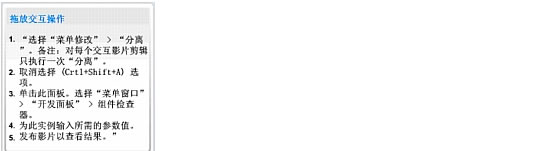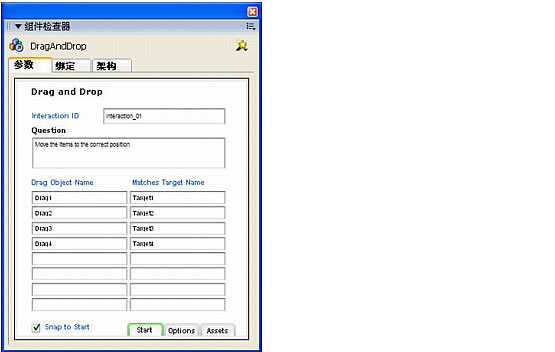配置交互式学习组件
随各个测验模板提供的是存储在库中影片剪辑内的六种交互式学习组件,每种一个。这些影片剪辑只是容器,用来容纳构成各个交互组件的元素集合。将交互组件(影片剪辑)添加到舞台时,您必须分离该组件,以便根据需要自由地编辑单个对象。
- 选择整个交互式学习组件后,选择“修改”>“分离”。这会将交互组件分离为若干可以修改的单个对象。
注意:请注意,交互组件只应分离一次。请参阅进行测试以查看影片剪辑是否已分离。
- 取消选择舞台上的所有项目 (Control+Shift+A)。
- 选择交互式学习组件。
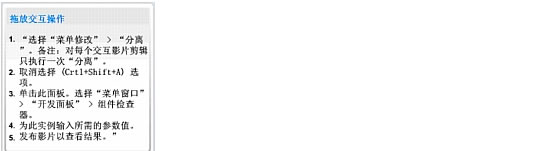
注意:不要删除文档中的这些说明;它们含有必需的动作脚本代码,并且不会出现在 SWF 文件中。
- 在“属性”检查器中单击“启动组件检查器”。
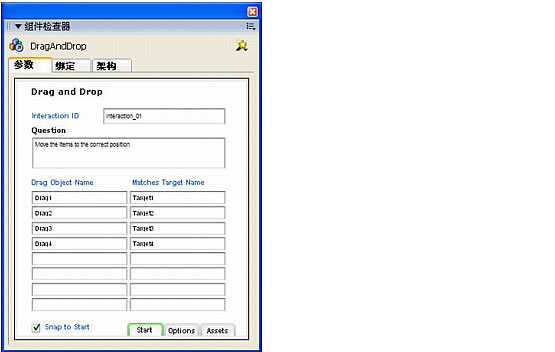
- 如果 Flash 应用程序将向服务器端 LMS 发送跟踪信息,请在“Interaction ID”文本框中指定交互组件的名称。必须按照 LMS 的指定为测验中的每个交互组件指定唯一的名称。测验模板中的每个交互组件都有唯一的名称。但是,如果您从库中添加交互组件或没有使用测验模板,请确保文件中每个交互组件的名称都是唯一的。
- 在“Question”文本框中,键入想显示给用户的文本。这可以是一个问题,也可以是给用户的说明。
- 配置交互式学习组件。请参阅以下部分:
- 单击“组件检查器”面板底部的“选项”,然后为交互式学习组件输入反馈和 Knowledge Track 参数。请参阅添加、命名和注册资源、为交互式学习组件设置 Knowledge Track 选项和为交互式学习组件设置导航选项。
注意:在用测验模板创建的文档中,各个交互式学习组件的“Knowledge Track”选项是打开的,而“导航”选项是关闭的(默认设置),这是因为测验模板有自己的导航控制。
- (可选)单击“资源”按钮并更改交互式学习组件的资源。请参阅添加、命名和注册资源。




 要配置交互式学习组件:
要配置交互式学习组件: